一点任务栏就闪屏咋回事 电脑任务栏闪烁问题怎么解决
更新时间:2023-10-11 12:41:11作者:jiang
一点任务栏就闪屏咋回事,电脑任务栏的闪烁问题是一种常见的困扰许多人的现象,当我们使用电脑时,有时会发现任务栏上的图标会突然闪烁起来,这不仅会分散我们的注意力,还可能影响到我们的工作效率。为什么会出现这种闪烁现象呢?如何解决这个问题呢?本文将针对这些问题进行探讨,帮助大家更好地应对电脑任务栏闪烁的困扰。
具体方法:
1.首先右键单击任务栏,选择“任务管理器”选项。
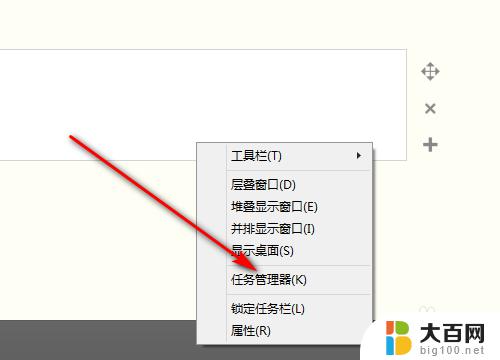
2.然后右键Windows资源管理器。
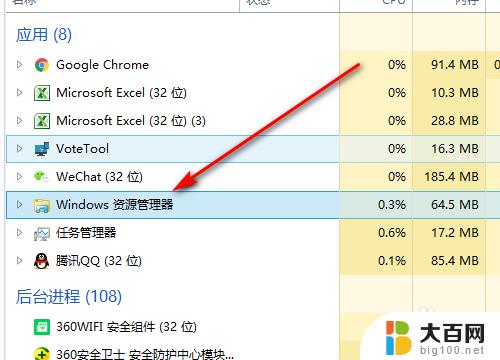
3.接着点击结束任务。
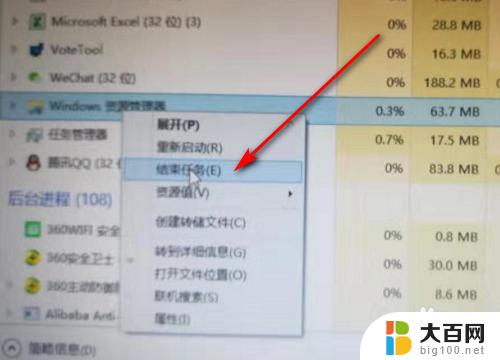
4.然后点击文件。
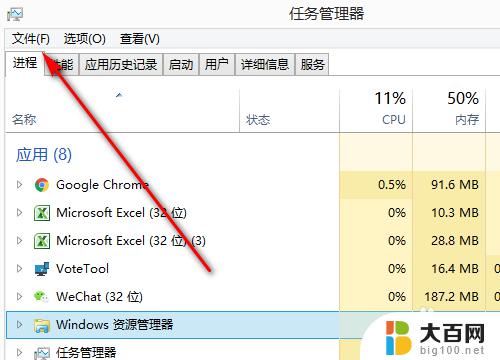
5.接着点击运行新任务。
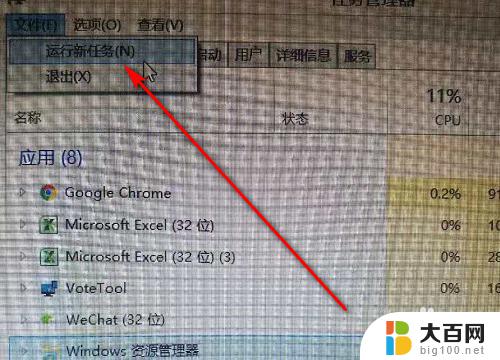
6.然后输入“explorer.exe”命令,点击确定。即可完成操作。
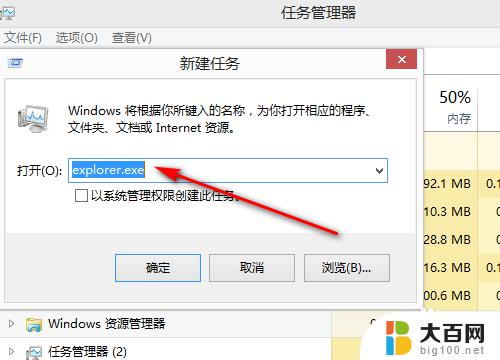
以上是任务栏闪屏的解决方法,按照这些步骤进行操作即可,希望这些信息能对您有所帮助。
一点任务栏就闪屏咋回事 电脑任务栏闪烁问题怎么解决相关教程
- 电脑底下的任务栏很卡 任务栏卡住不动怎么解决
- 任务栏无法显示 电脑任务栏消失原因及解决方法
- 手机屏幕一直闪烁黑屏 手机闪屏常见问题解答
- 为什么电脑任务栏不显示任务 电脑任务栏不显示的解决方案
- 电脑任务栏高度怎么调 电脑任务栏高度如何调整
- 电脑的任务栏经常卡死 任务栏卡住不动怎么办
- 怎么设置电脑任务栏 任务栏在哪里Windows 10
- 电脑桌面任务栏在哪里 Windows任务栏怎么设置
- 电脑任务栏多个窗口独立显示 电脑任务栏还原到下方教程
- 打开电脑屏幕一直闪烁怎么回事 电脑屏幕闪烁黑屏怎么办
- 苹果进windows系统 Mac 双系统如何使用 Option 键切换
- win开机不显示桌面 电脑开机后黑屏无法显示桌面解决方法
- windows nginx自动启动 Windows环境下Nginx开机自启动实现方法
- winds自动更新关闭 笔记本电脑关闭自动更新方法
- 怎样把windows更新关闭 笔记本电脑如何关闭自动更新
- windows怎么把软件删干净 如何在笔记本上彻底删除软件
电脑教程推荐